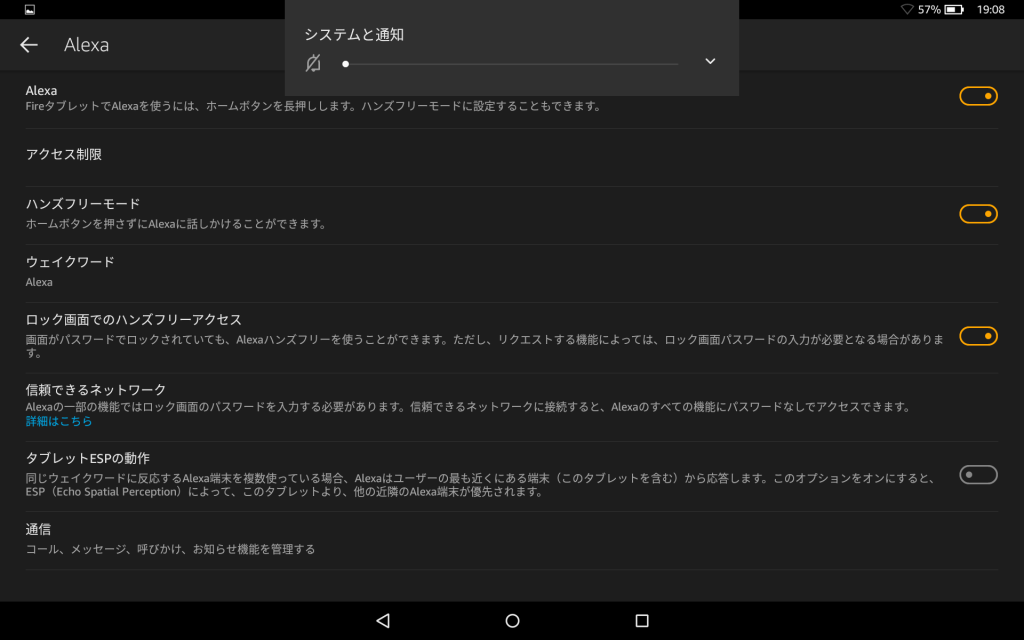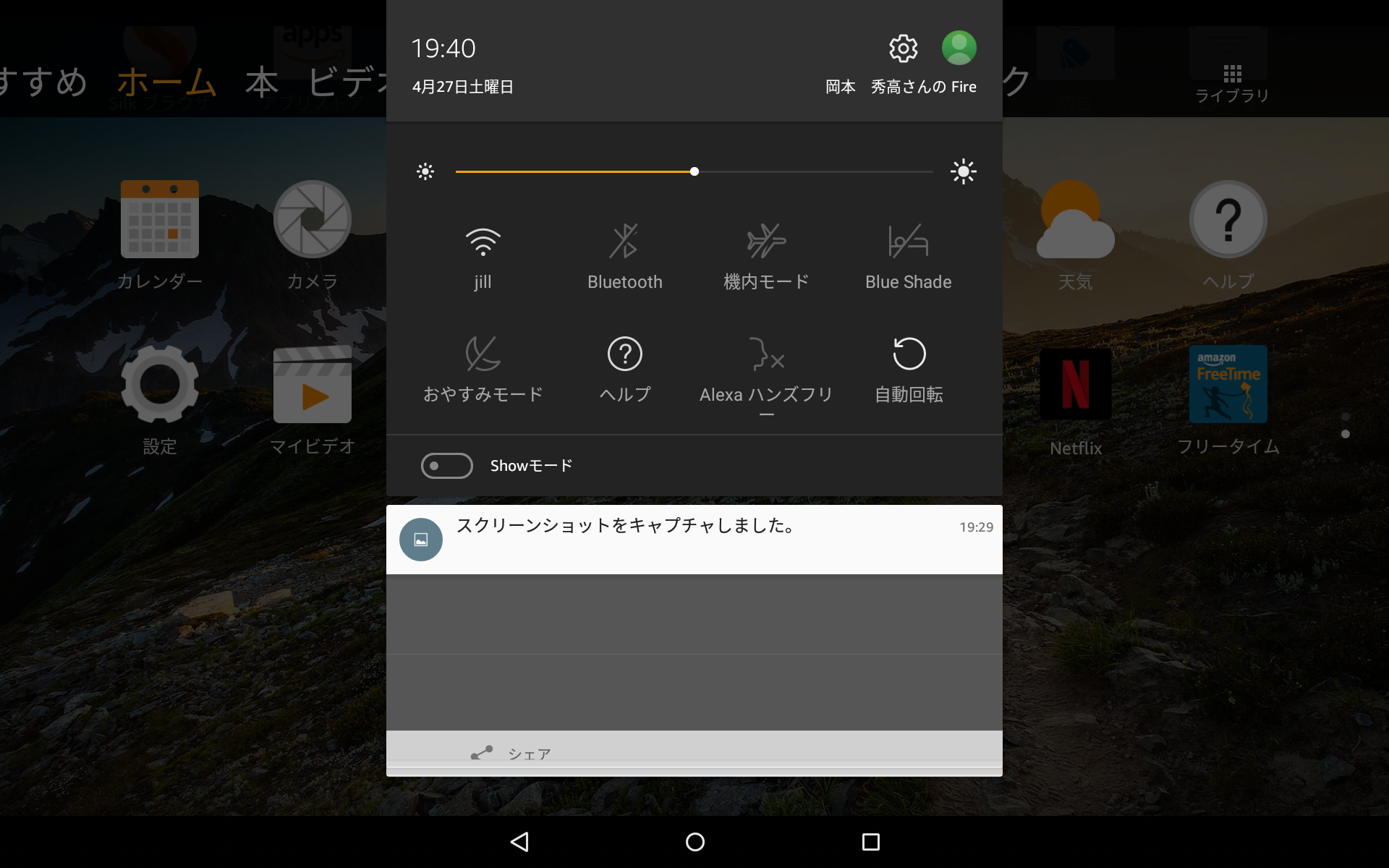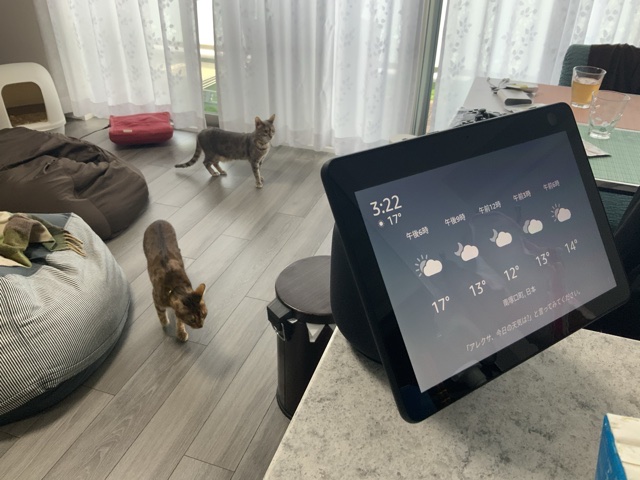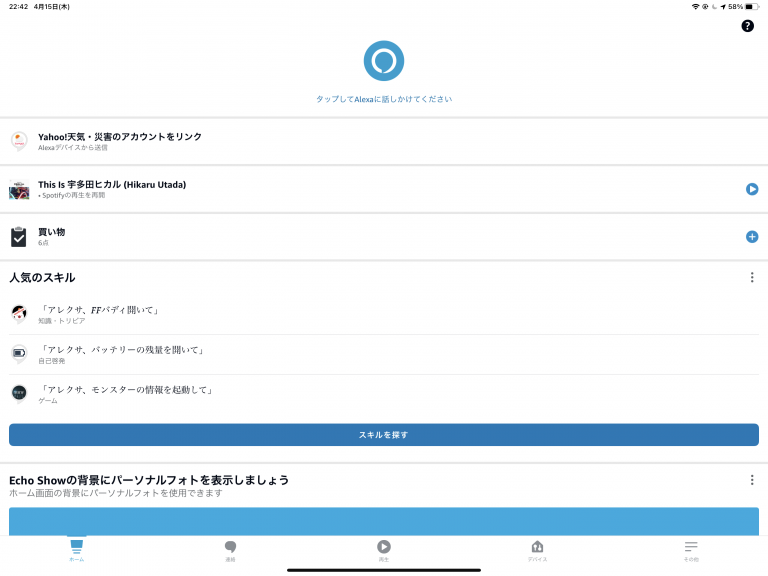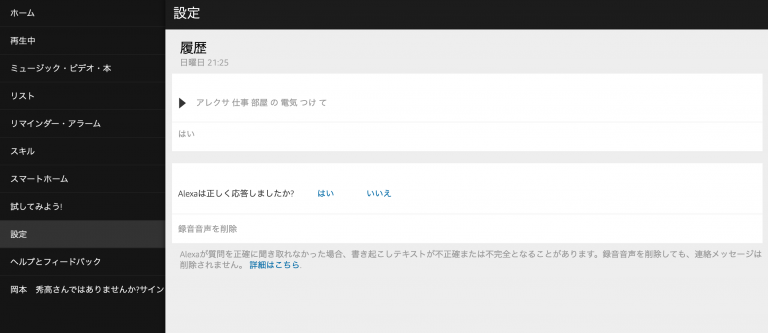Alexaに対応したFire HDタブレットでは、Echoデバイスのように呼びかけるだけでAlexaを利用できる「ハンズフリーモード」が搭載されています。
ここではこの「ハンズフリーモード」について、使い方・オンオフ方法などを紹介します。
目次
Alexaハンズフリーとは
スマートフォンで提供されているAlexaアプリなどでは、ボタンをタップまたはクリックしてAlexaの聞き取りモードをオンにする必要があります。しかしFire HDタブレットでは、通常のEchoデバイスのように話しかけるだけでAlexaが利用できるます。
Alexaハンズフリーが利用できる条件
Alexaハンズフリーは、タブレットがスリープモードになっていない状況であればいつでも利用することができます。
ただしロック画面では、時間や天気といった一部の機能を除いてはパスワードロックを解除してから起動します。
Showモードとの使い分け
Showモードが搭載されているデバイスであれば、Showモードをオンにすることで同様にハンズフリーでAlexaを利用することができます。
Kindleやブラウザなど、タブレットとして利用しつつAlexaを利用したい場合は「Alexaハンズフリー」、Echo Showのように設置して使いたい場合は「Showモード」と使い分けると良いでしょう。
Alexaハンズフリーをオン・オフする
Alexaハンズフリーは画面上部からスワイプすると出てくる「クイックアクションメニュー」から簡単にオン・オフを切り替えれます。
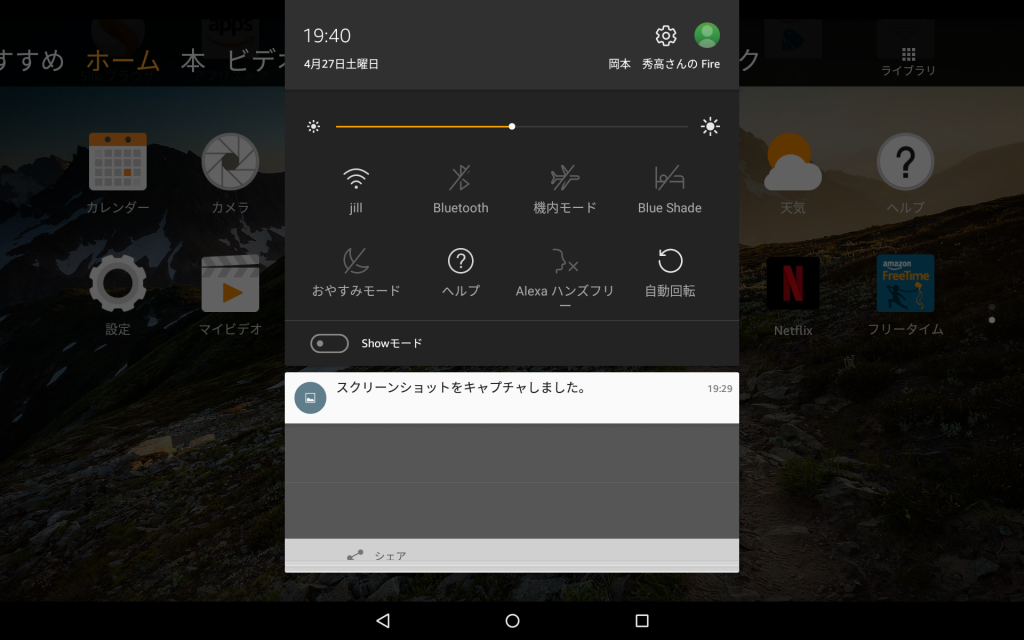
また、[設定]画面の [Alexa]から[ハンズフリーモード]をオン・オフ切り替えることでも変更できます。
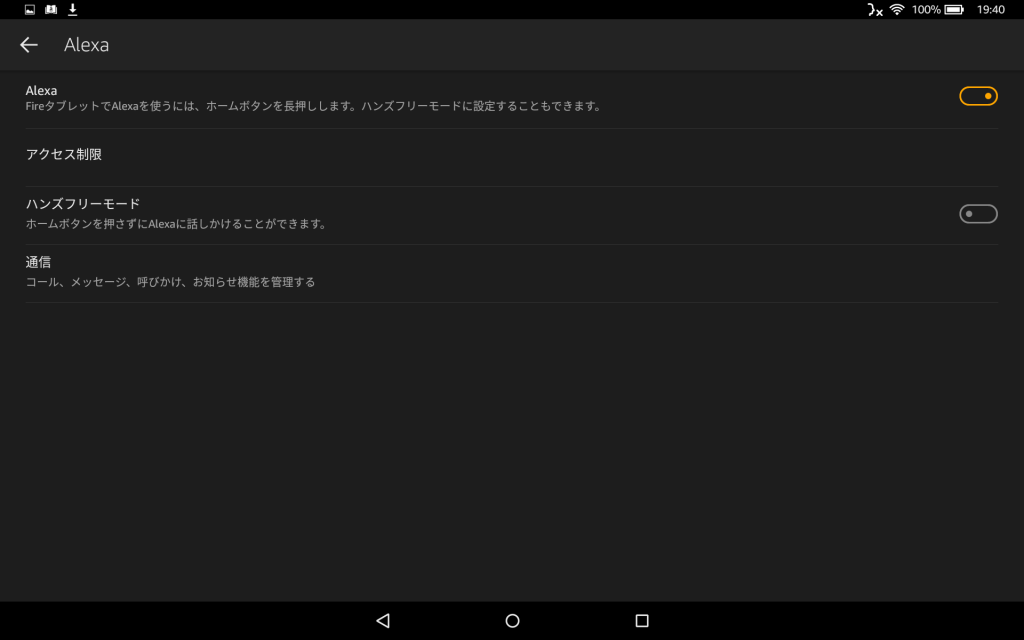
3つ目の方法は、端末にある音量操作ボタンを上下同時に3秒以上長押しすることでも切り替えることができます。
ロック画面でのみハンズフリーをオフにする
ハンズフリーモードは、ロック画面でのみオフにすることもできます。[設定]の[Alexa]から[ロック画面でのハンズフリーアクセス]をオフにしましょう。